Kako stvoriti simbolične veze na vašem Macu
Simbolička veza, često skraćena na simbolička veza, vrsta je veze koja je pohranjena na jednom mjestu na vašem računalu i upućuje na drugu lokaciju na istom stroju. Možete ga zamisliti kao prečac do aplikacije. Iako se stvarna datoteka aplikacije nalazi duboko u vašim mapama, možete jednostavno dvaput kliknuti na prečac aplikacije na radnoj površini da biste pokrenuli aplikaciju.
Simbolna veza je vrsta prečaca, ali radi drugačije(A symlink is a type of shortcut, but it works differently) od običnih prečaca. To je manje prečac, a više stvarna datoteka na koju pokazuje. Svaka aplikacija koju dostavite sa svojim simboličnim vezama smatrat će te veze stvarnim datotekama, a ne normalnim datotekama prečaca.

One su iznimno korisne jer ne morate biti zaglavljeni u određenoj mapi da bi aplikacija radila. Svoje podatke možete pohraniti u druge mape i možete stvoriti simboličku vezu u izvornoj mapi koja pokazuje na novu mapu koju ste stvorili. Vaš sustav i vaše aplikacije će misliti da zapravo niste napravili nikakve promjene i da će raditi normalno, iako stvari stoje drugačije.
Stvaranje simbolične veze pomoću terminala(Creating a Symlink Using The Terminal)
Izrada simbolične veze na Macu(Mac) je iznimno jednostavna. Ugrađena aplikacija Terminal ima naredbu koja vam omogućuje jednostavno stvaranje onoliko simboličnih veza koliko želite na svom Macu(Mac) .
Sve što trebate znati je mjesto na kojem želite stvoriti simboličku vezu i put na koji bi simbolična veza trebala pokazivati. Nakon što dobijete ove informacije, evo kako kreirate simboličku vezu u Terminalu(Terminal) .
Pokrenite aplikaciju Terminal na željeni način na svom Macu(Mac) .
Upišite sljedeću naredbu u prozor terminala i pritisnite (Terminal)Enter . Obavezno zamijenite odredište(destination) mapom na koju želite da veza usmjerava, a mjesto(location) stazom na koju želite spremiti vezu.
ln -s odredišna lokacija(ln -s destination location)

Da biste stvorili simboličku vezu na radnoj površini koja pokazuje na vašu mapu Dokumenti, upotrijebili biste sljedeću naredbu:
ln -s /Users/Mahesh/Documents /Users/Mahesh/Desktop

Simbolna veza će se stvoriti i spremiti na vašu radnu površinu. Dvaput kliknite na nju i otvorit će se mapa Dokumenti (ako je to ono što ste naveli gore) u Finderu(Finder) .

Ako direktorij za koji želite stvoriti simboličku vezu ima razmake u nazivima, svakako stavite nazive staza u dvostruke navodnike kako biste izbjegli pogreške.
Sada možete koristiti ovu simbolnu vezu u bilo kojoj od svojih naredbi i aplikacija i ona će se smatrati stvarnom verzijom vaše mape ili datoteke(the actual version of your folder or file) .
Koristite aplikaciju za stvaranje simbolične veze(Use An App To Create a Symlink)
Terminal nije jedini način stvaranja simboličnih veza na vašem Macu(Mac) . Ako slučajno niste tip iz terminala(Terminal) , imate dostupnu aplikaciju koja vam omogućuje stvaranje simboličnih veza na vašem računalu.
Ono što ova aplikacija radi je da dodaje opciju u vaš kontekstni izbornik tako da možete stvoriti simbolične veze samo desnim klikom na svoje datoteke i mape.
Prijeđite na stranicu SymbolicLinker na GitHubu(SymbolicLinker page on GitHub) i preuzmite i otvorite paket na svom Macu(Mac) .
Kopirajte datoteku SymbolicLinker.service.app iz paketa, držite pritisnutu tipku Option , kliknite na izbornik Go u Finderu, odaberite Library , otvorite mapu Services i zalijepite datoteku koju ste kopirali.

Dvaput kliknite(Double-click) na aplikaciju da biste je otvorili. Neće ništa prikazati, ali je potajno dodao opciju u vaš kontekstni izbornik.
Pronađite datoteku ili mapu za koju želite stvoriti simboličku vezu, kliknite je desnom tipkom miša i odaberite Usluge(Services) nakon čega slijedi Napravite simboličku vezu(Make Symbolic Link) .

Stvorit će simboličku vezu u istoj mapi kao izvorna datoteka/mapa. Ipak, možete ga pomicati ako želite.
Izradite simbolične veze pomoću(Create Symlinks Using) usluge automatizacije(Automator Service)
Metoda Automator za stvaranje simboličkih veza radi otprilike na isti način kao i gornja metoda. Ali ovaj će odgovarati onima od vas koji ne vjeruju nijednoj nasumičnoj aplikaciji na Internetu(Internet) , a radije biste sami stvorili nešto kako biste znali što točno sadrži.
Pokrenite aplikaciju Automator na svom Macu.
Odaberite Usluga(Service) , a zatim Odaberi(Choose) da biste stvorili novu uslugu Automator na svom Macu(Mac) .

Postavite(Set) opcije na vrhu na sljedeće:
Usluga prima odabrane – datoteke ili mape
u – bilo kojoj aplikaciji(Service receives selected – files or folders in – any application)

Na popisu radnji potražite radnju pod nazivom Pokreni shell skriptu(Run Shell Script ) i povucite je na desnu ploču.

Konfigurirajte akciju i naredbe na sljedeći način:
Shell – /bin/bash Pass input – as arguments while [ $# -ne 0 ]; do ln -s “$1” “$1 symlink” shift done

Spremite uslugu klikom na izbornik Datoteka(File) pri vrhu i odabirom Spremi(Save) . Unesite smisleni naziv usluge i pritisnite Spremi(Save) .
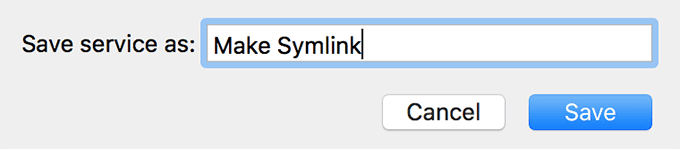
Da biste stvorili simboličku vezu s novostvorenom uslugom Automator , desnom tipkom miša kliknite svoju datoteku ili mapu i odaberite Usluge(Services) nakon čega slijedi naziv usluge.

Također možete stvoriti tipkovnički prečac(create a keyboard shortcut) za uslugu kako biste još lakše kreirali simbolične veze na vašem računalu.
Brisanje simbolične veze na Macu(Deleting a Symlink On Mac)
Simbolske veze ne zauzimaju puno memorijskog prostora jer su samo prečaci do datoteka i mapa na vašem računalu. Međutim, ako želite ukloniti jedan ili nekoliko njih sa svog stroja, imate dva načina da to učinite.
Pokrenite aplikaciju Terminal , upišite sljedeću naredbu i pritisnite Enter . Obavezno zamijenite simboličku vezu(symlink) stazom simbolične veze na svom Macu(Mac) .
rm simbolična veza(rm symlink)

Drugi način za brisanje simbolične veze je korištenje opcije kontekstnog izbornika. Desnom tipkom miša kliknite svoju simboličku vezu i odaberite Premjesti u smeće(Move to Trash) . Uklonit će simboličku vezu s vašeg Maca(Mac) .

Obavezno ispraznite smeće nakon što uklonite simboličku vezu kako biste bili sigurni da je zauvijek nestala s vašeg Maca(Mac) .
Zaključak(Conclusion)
Simbolske veze su mnogo moćnije od običnih aliasa jer rade u svim aplikacijama i naredbama kao da su to prave datoteke.
Related posts
Kako spriječiti da vaš Mac spava
Kako ponovno mapirati Fn tipke na vašem Macu
Određene tipke na vašem Macu ne rade ispravno?
5 načina da prisilno zatvorite aplikacije na vašem Macu
Kako omogućiti i koristiti način "Slika u slici" na vašem Macu
Kako crno-bijelo ispisivati na Macu
Trebate li nadograditi svoj Mac na Mojave?
Kako se spojiti na udaljeni ili lokalni poslužitelj na Macu
Snimite snimke zaslona na Macu kao profesionalac s ovim savjetima i trikovima
20 savjeta kako najbolje iskoristiti Finder na Macu
5 najboljih alternativa alata za izrezivanje za Mac
Mac vatrozid: kako ga omogućiti i konfigurirati
Što je ostalo za pohranu na Macu i kako ga očistiti
Kako pronaći i nadograditi 32-bitne aplikacije na svom Macu
Kako skenirati pomoću snimanja slike na Macu
Kako popraviti povlačenje i ispuštanje koje ne radi na Macu
Popravite "Ne mogu instalirati softver za pisač" na OS X
5 aplikacija koje će vaš novi Mac podići na sljedeću razinu
10 najboljih besplatnih Mac igara koje možete preuzeti sada
Kako provjeriti ima li na vašem Macu rootkita
